
GitMind是一款免费的思维导图,该软件可以为用户提供树状图、脑图、结构图、任务图等6种思维导图类型,以及诸多的思维导图模板,可以让用户们借助这些模板,帮助自己快速完成思维导图制作,让自己可以轻松的将脑海中的灵感转换成清晰的导图记录下来。
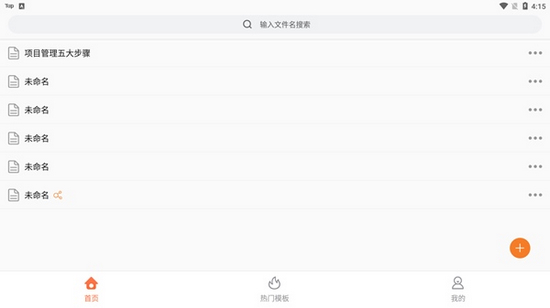
软件特色
#自由制作思维导图
GitMind里的所有模板和功能都可随意使用,文件储存空间、储存时间、节点数量、制作次数、使用时间等完全无限制,导出的思维导图没有水印,自由享受灵感爆发的每个瞬间。
#出彩的思维导图模板
研究表明,在使用思维导图时色彩越丰富越能刺激大脑记忆。GitMind提供了设计师精心准备的数十款思维导图模板,一键更改思维导图的背景、节点颜色、形状和连接线样式,各种风格随心挑选,小白也能轻松绘制精美思维导图。
#多设备通用
GitMind在手机和电脑端均有提供服务,在办公室打开网页制作好的思维导图,回家后依然可以通过其他移动设备继续编辑和阅读,资料实时云端保存,无需惧怕资料丢失或隐私问题。
#直观界面,简单操作
充满活力的UI界面让你快速上手制作思维导图,手指轻触可变换思维导图的样式和结构,支持制作树状图、结构图、架构图和鱼骨图等常见思维导图。
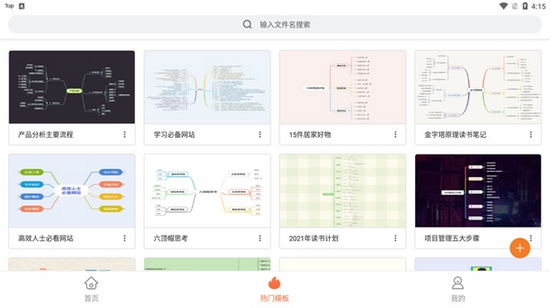
GitMind可以帮你:
#思维流淌
围绕主题展开发散式思考,只需专注于当前节点与节点之间的关系,指尖轻触就能将事物分类和归纳好,点击一下即可帮你整理布局,效率生活和办公由此开始。
#笔记整理
阅读一本好书时打开GitMind,把握全书主旨,快速输出读书笔记,提高阅读效率和有效记忆。
#考试复习
GitMind大纲视图助你快速做好考试复习资料,梳理知识框架和错漏点,掌握和运用好思维导图学习方法。
#活动策划
策划前团队可共同进行头脑风暴,在线共享各自的想法和创意制作计划书,帮助团队快速找出问题的绝优解和列出所有活动可能存在的问题和风险,为活动顺利进行奠下根基。
#公司架构
无论是项目管理或公司架构图制作,GitMind都能帮你快速绘制合适的思维导图,理清人员和产品之间的隶属关系,方便进一步的管理和协同。
怎么换背景
用户们在使用GitMind进行思维导图制作的时候,如果是采用模板,那么就会有一个自带的背景,这个背景可能不适合用户们思维导图的主题,所以这时候我们就需要对其进行背景替换,因此小编现在就来告诉用户们怎么替换背景。
1.其实背景替换十分简单,如下图所示我们的默认背景是黑色的,所以想要换背景的话,就需要点击右上角的魔术棒图标
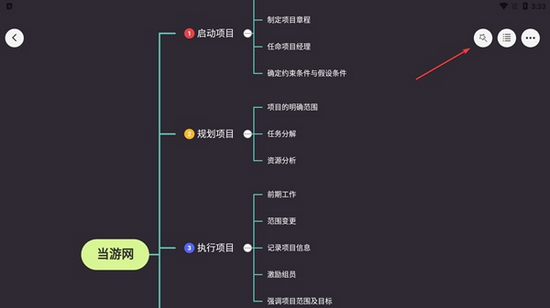
2.只要点击一下就会被替换成下图所示的背景,因为魔术棒点击一下,系统就会自动替换一次背景,这些背景是按照顺序替换的,所以用户们可以多点几次,等所有的背景都替换之后,在选择喜欢的背景进行切换即可
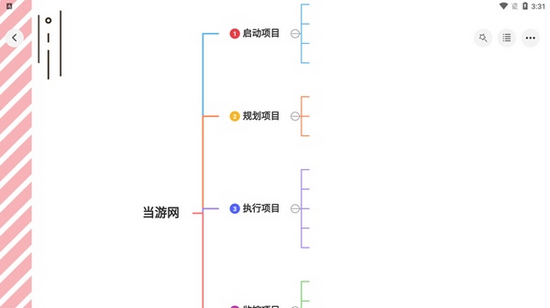
如何调字体
为了让自己的思维导图在进行分享的时候,能够让其他与用户更好的进行阅读,我们需要调整字体,让思维导图中的文本内容更加方便阅读。所以小编现在就来告诉用户们如何调整字体。
1.首先我们需要将思维导图切换成竖版模式,横版模式是无法调整字体的
2.将思维导图切换成竖版模式之后,我们需要找到自己想要进行字体调整的主题,点击主题,就可以发现目标主题上方会有一个格式功能
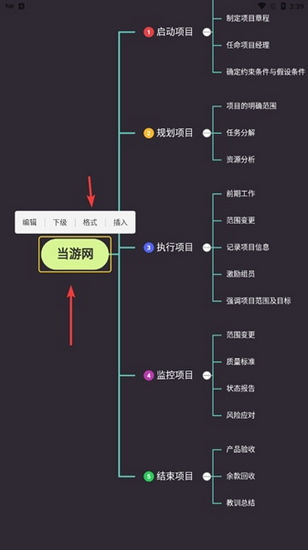
2.点击格式之后,我们就可以在发现在界面下方的字体调整界面,例如调整字号、修改字体颜色等等
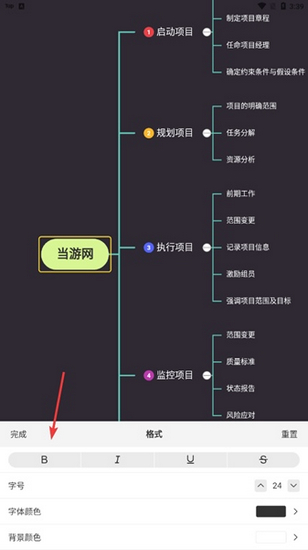
3.此外字体调整效果是实时反馈的,所以用户们可以直接观察字体的调整效果
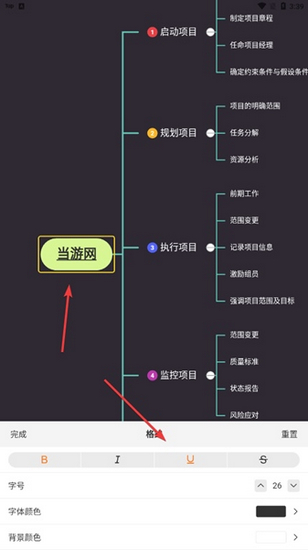
如何调整位置
有时候为了思维导图的美观以及方便阅读,我们需要调整思维导图的位置,所以小编现在就来告诉用户们怎么调整位置。
1.首先我们可以点击思维导图上的任意一个主题
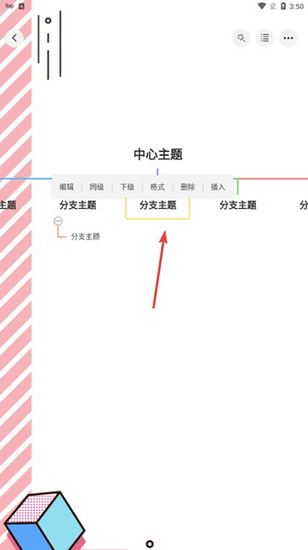
2.然后在长按主题的情况下,直接就可以左右拖动思维导图,以此来调整图片
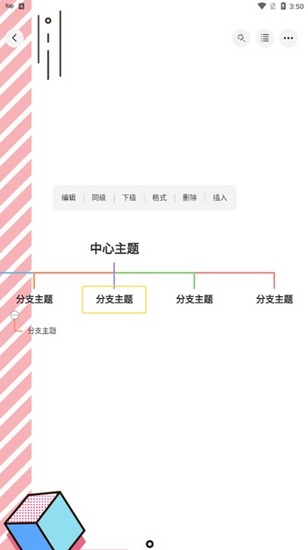
3.如果想要调整分支主题的位置,那么我们就只能通过【...】中的布局来实现
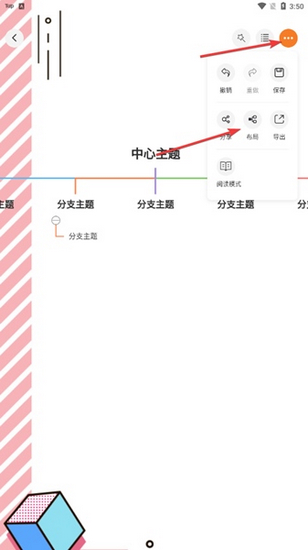
4.进入布局之后,里面会有7种结构供用户们进行选择
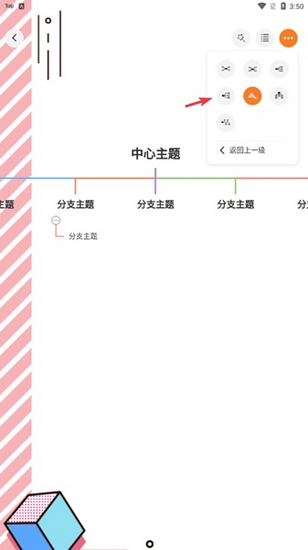
5.如下图所示,我们可以通过改变布局来调整分支主题的位置
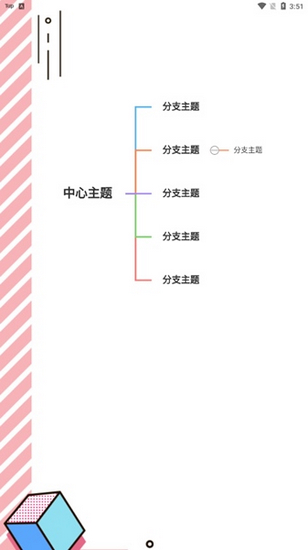
如何保存
不少用户们不知道该如何保存自己的思维导图,所以小编现在就来告诉用户们快速保存思维导图的方法。
1.首先我们需要点击右上角的【...】,在里面找到保存功能
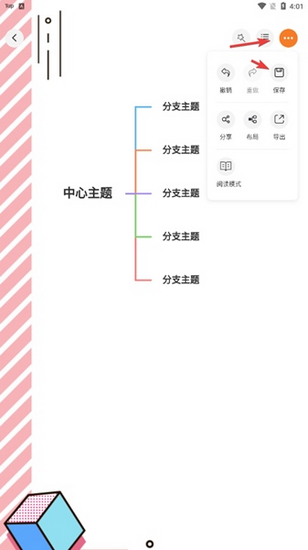
2.点击保存之后,系统会有对应的信息提示
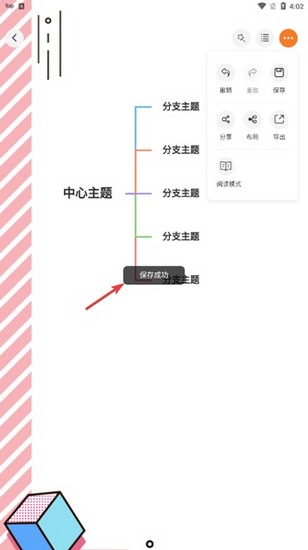
如何找回
不少用户可能会因为各种原因,需要找回被删除的思维导图,所以小编现在就提供对应的思维导图找回方法。
1.首先我们需要点击右下角的我的,进入个人信息中心
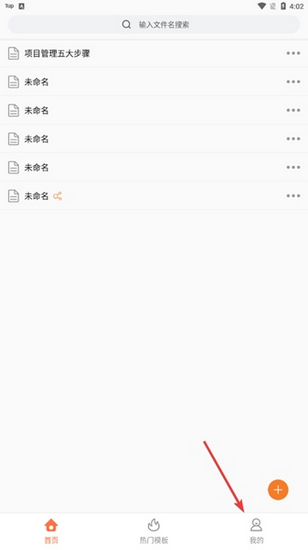
2.然后我们可以发现回收站功能,点击进入回收站
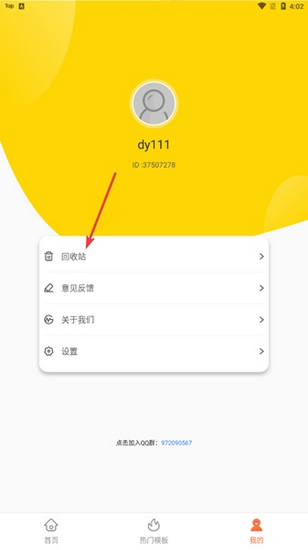
3.在回收站可以发现自己删除的所有思维导图
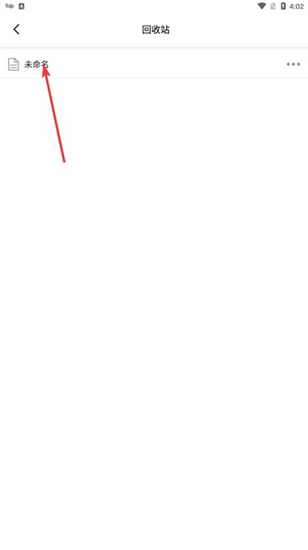
4.接着只需要点击思维导图右侧的【....】,就可以发现还原功能,点击就可以找回被删除的思维导图
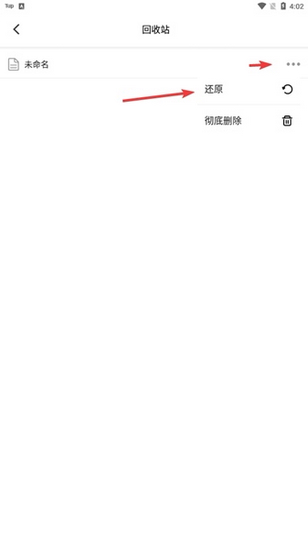
更多推荐:思维导图app下载
更新内容
v2.4.6:
1、支持对选中的部分文字进行个性化设置,包括修改字体、文字颜色、背景颜色和字号。
2、新增全局字体设置功能,一键统一文档风格。
希望通过这些改进,提供更灵活的编辑体验,让您在创作过程中享受更多的自由与便利,请放心,我们会持续更新!
v2.4.4:
1. 优化灵感详情页体验,提升页面加载速度,改善操作流畅性。
2. 新增灵感总结和扩展功能,能够自动提取和总结关键信息,并提供创意建议和扩展思路。
v2.4.3:
1、支持图片转思维导图、文件转思维导图
2、支持语音记录灵感后自动转文字
3、静思模式增加默认静思时间
4、一些细节优化
v2.4.1:
· 全新的语音灵感记录体验:伟大的创意往往在不经意间闪现。无论是通过语音、文本还是图片,现在可以随时随地记录每一个灵感瞬间,并AI转写,与AI对话激发思想火花。
· 全新AI生成脑图体验:将知识结构化呈现,让思维更加清晰。
·“我的思想”和“思想星球”合并:让思维空间更加统一。
感谢你一直以来的支持和反馈。每一条建议都是我们前进的动力。我们会继续努力,倾听你的每一个声音,持续优化我们的功能。
v2.3.7:
1. 给大家带来全新的主页
2. 新增移动端AI生成脑图功能
快来试试使用提示词,长文本和网页链接生成脑图吧!
特别说明
软件信息
- 厂商:深圳市网旭科技有限公司
- 包名:com.apowersoft.gitmind
- MD5:1E5D874B7013876B6DA97318F03DD8E3
- 备号:粤ICP备14077691号-26A
相关阅读
网友评论
-
MindLine思维导图
办公学习 |18.9MB |10-18
5 -
MindMeister思维导图
办公学习 |12.81MB |10-17
5 -
幂宝思维app
办公学习 |13.03MB |10-11
5





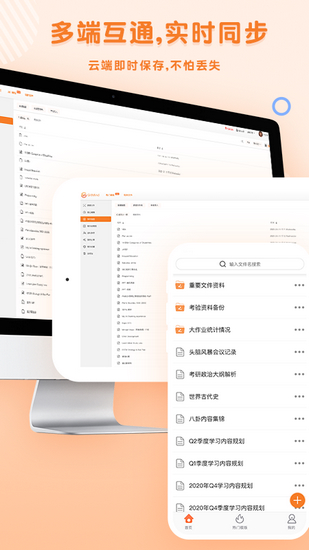
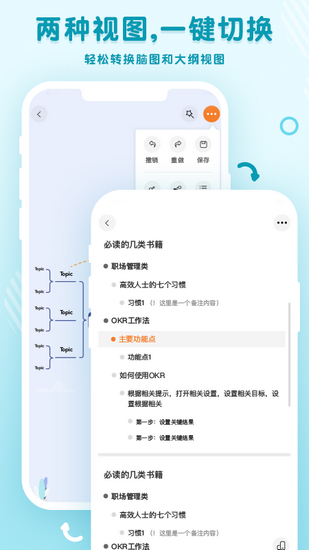
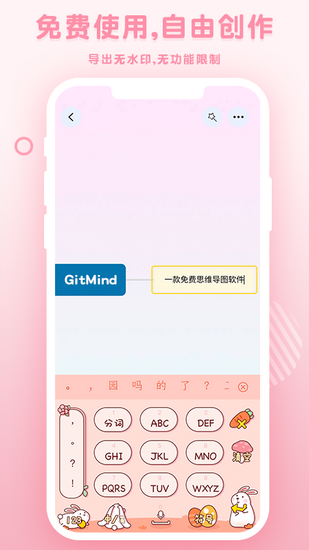
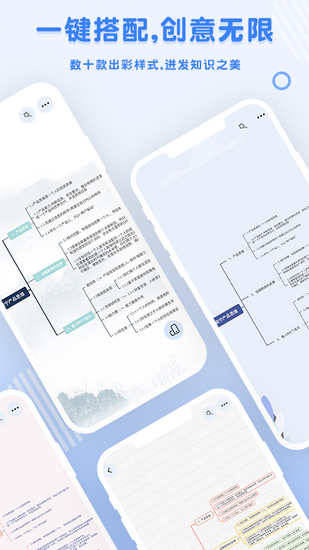
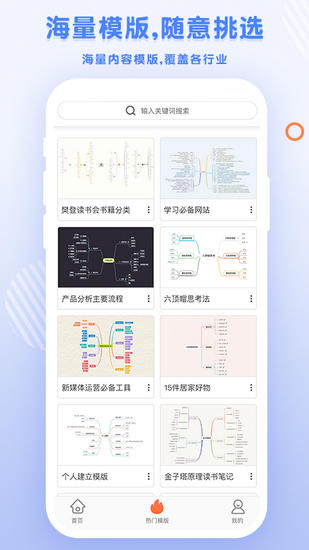
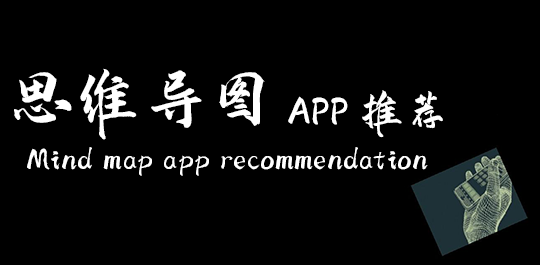

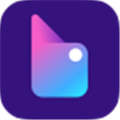
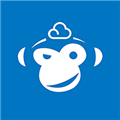
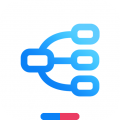
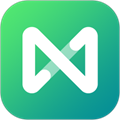

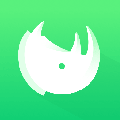 知犀思维导图
知犀思维导图
 XMind思维导图app
XMind思维导图app
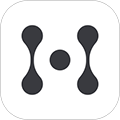 幕布手机版
幕布手机版
 freemind安卓中文版
freemind安卓中文版
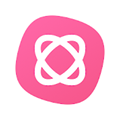














 小拉出行司机端
小拉出行司机端
 List背单词
List背单词
 ClassIn
ClassIn
 粤语流利说
粤语流利说
 艺术升
艺术升
 讯飞语记
讯飞语记
 好分数家长版
好分数家长版
 TeamViewer 15
TeamViewer 15
 七天网络成绩查询
七天网络成绩查询